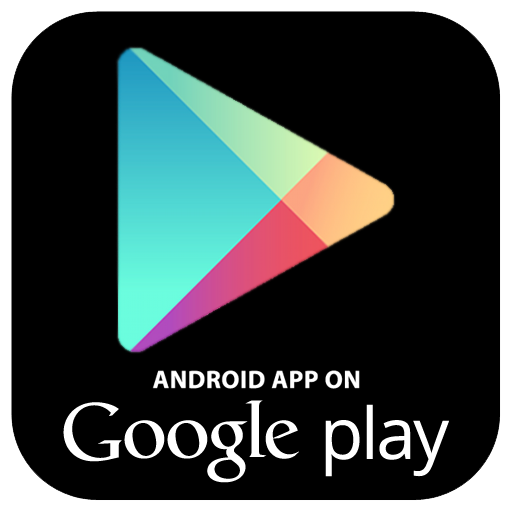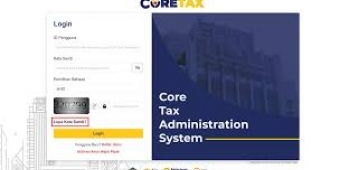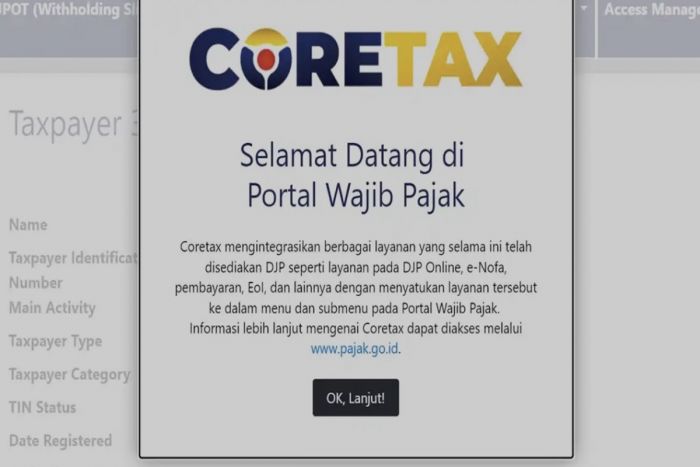 Solusi Error Pengisian Alamat saat Pembuatan NPWP Baru di Coretax, Pesan Gagal Divalidasi oleh Pihak Ketiga
Solusi Error Pengisian Alamat saat Pembuatan NPWP Baru di Coretax, Pesan Gagal Divalidasi oleh Pihak Ketiga
MADIUN,BANGSAONLINE.com - Aplikasi Coretax diharapkan memudahkan wajib pajak untuk mengisi faktur dan lain sebagainya.
Namun, banyak wajib pajak yang mengalami kendala saat mendaftarkan NPWP baru melalui aplikasi besutan DJP ini.
Biasanya wajib pajak menemukan pesan kesalahan 'Gagal dalam validasi pihak ketiga'. Padahal alamat KTP, KK dan domisili sudah diisi dengan benar.
Tetapi jangan khawatir, dengan mengikuti langkah-langkah ini, mendaftar NPWP baru di Coretax bakal semakin mudah.
Penyebab Error Validasi Alamat di Coretax
Pesan error ini muncul karena sistem DJP Online (Coretax) memverifikasi data alamat langsung ke database Dukcapil.
Jika ada perbedaan dalam format penulisan atau data alamat yang tersimpan di Dukcapil, maka sistem Coretax akan menolak validasi tersebut.
Beberapa penyebab umum error ini antara lain:
- Perbedaan format penulisan alamat di KTP dan KK (misalnya penyingkatan kata yang tidak sesuai).
- Kesalahan dalam pengisian data geometri alamat saat memilih titik lokasi di peta.
- Data di Dukcapil belum diperbarui atau tidak sinkron dengan dokumen yang Anda miliki.
- Kesalahan teknis pada server Coretax yang menyebabkan sistem tidak bisa membaca data yang dimasukkan.
Solusi untuk Mengatasi Error Validasi Alamat di Coretax
Jika mengalami kendala ini, Anda bisa mencoba langkah-langkah berikut:
1. Pastikan Alamat Ditulis Sesuai dengan KTP dan KK
Hal pertama yang harus dipastikan adalah menulis alamat secara persis seperti yang tertera di KTP atau KK.
Tips untuk menghindari kesalahan:
- Jangan menggunakan singkatan (misalnya, “Dsn” untuk Dusun, “RT/RW” ditulis dengan angka lengkap tanpa tanda baca).
- Pastikan tidak ada tambahan kata yang tidak ada di KTP/KK.
- Cek ulang penulisan nama jalan, desa, kecamatan, dan kota/kabupaten.
- Pastikan tidak ada kesalahan ejaan atau typo.
Jika tetap gagal, cobalah untuk menyalin langsung dari dokumen asli.
2. Cek Data Geometri Lokasi pada Peta
Saat mengisi alamat di Coretax, sistem meminta Anda untuk memilih titik lokasi alamat pada peta. Pastikan Anda memilih lokasi dengan akurat sesuai dengan domisili di KTP.
Langkah-langkah memilih data geometri lokasi:
- Pilih lokasi rumah Anda sesuai dengan alamat yang tercantum di KTP.
- Jangan memilih lokasi secara sembarangan karena sistem akan melakukan validasi berdasarkan koordinat yang Anda pilih.
- Jika lokasi tidak tersedia secara otomatis, coba geser dan atur pin secara manual hingga cocok dengan alamat di dokumen resmi.
3. Konfirmasi Kesamaan Data dengan Dukcapil
Jika alamat sudah benar tetapi tetap muncul error, kemungkinan data yang tersimpan di Dukcapil berbeda dengan yang ada di KTP atau KK. Anda bisa menghubungi Dukcapil setempat untuk memastikan kesesuaian data alamat Anda.
Cara menghubungi Dukcapil:
- Datang langsung ke kantor Dukcapil terdekat dan minta konfirmasi terkait alamat Anda.
- Menghubungi call center Dukcapil melalui layanan Halo Dukcapil 1500537.
- Mengecek data secara online melalui layanan resmi Dukcapil jika tersedia di kota/kabupaten Anda.
4. Coba Daftar di Waktu yang Berbeda
Terkadang, error terjadi karena gangguan teknis pada server Coretax. Jika semua data sudah benar tetapi tetap gagal, coba lakukan pendaftaran di jam yang berbeda, misalnya di luar jam sibuk seperti pagi hari atau malam hari.
5. Gunakan Browser yang Tepat dan Periksa Koneksi Internet
Untuk memastikan sistem berjalan dengan baik, gunakan browser yang kompatibel seperti Google Chrome atau Mozilla Firefox versi terbaru.
Hindari menggunakan browser yang terlalu lama atau tidak mendukung fitur terbaru dari website DJP Online.
Tips tambahan:
Untuk menghindari cache and cookie yang mengganggu, gunakan mode Incognito/Private mode pada browser Anda. Selain itu pastikan koneksi internet lancar.